
แทรกรูปภาพและสแกนด้วยความต่อเนื่องของกล้องบน Mac
ด้วยความต่อเนื่องของกล้อง คุณสามารถถ่ายรูปหรือสแกนแบบฟอร์มหรือเอกสารโดยใช้ iPhone หรือ iPad ของคุณที่อยู่ใกล้ๆ แล้วห้ภาพหรือภาพสแกนเหล่านั้นแสดงบน Mac ทันทีในที่ที่คุณต้องการได้ เช่น ในอีเมล, ข้อความ, เอกสาร, โน้ต หรือโฟลเดอร์
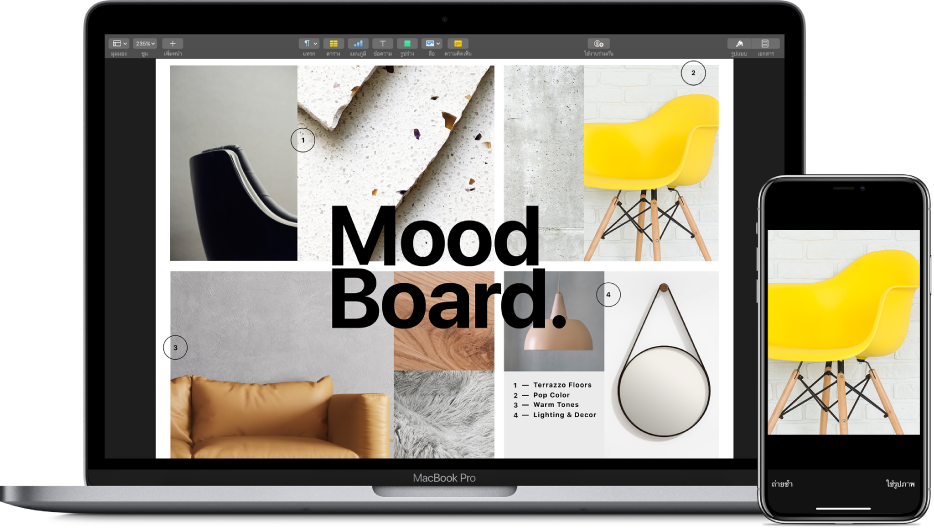
ในการใช้คุณสมบัติความต่อเนื่อง อุปกรณ์ของคุณต้องเปิด Wi-Fi และบลูทูธ และต้องตามข้อกำหนดของระบบ ดูบทความบริการช่วยเหลือของ Apple ข้อกำหนดของระบบสำหรับความต่อเนื่องใน Mac, iPhone, iPad, iPod touch และ Apple Watch
บน Mac ของคุณ ให้วางเคอร์เซอร์ไว้ในตำแหน่งที่คุณต้องการแทรกรูปภาพหรือภาพสแกน
ตัวอย่างเช่น ในเอกสาร, โน้ต, อีเมล หรือข้อความ
เลือก ไฟล์ > แทรกจาก iPhone หรือ iPad จากนั้นเลือก ถ่ายรูป หรือ สแกนเอกสาร
ในบางแอพ คุณสามารถเลือก ไฟล์ > นำเข้าจาก iPhone หรือ iPad จากนั้นเลือก ถ่ายรูป หรือ สแกนเอกสาร เพื่อสร้างไฟล์ใหม่ด้วยรูปภาพหรือภาพสแกนของคุณได้ คุณยังสามารถกดปุ่ม Control ค้างไว้แล้วคลิกที่เดสก์ท็อปหรือโฟลเดอร์ในหน้าต่าง Finder จากนั้นเลือก นำเข้าจาก iPhone หรือ iPad แล้วเลือก ถ่ายรูปหรือสแกนเอกสาร ได้อีกด้วย
ถ้าคุณไม่เห็นคำสั่งในเมนูไฟล์ คำสั่งเหล่านั้นอาจอยู่ในเมนูอื่น (เช่นเมนูแก้ไขหรือเมนูแทรก) หรือแอพที่คุณกำลังใช้อาจไม่รองรับคุณสมบัติความต่อเนื่องของกล้อง
บน iPhone หรือ iPad ของคุณ ให้ทำตามวิธีใดวิธีหนึ่งต่อไปนี้:
สำหรับรูปภาพ: ถ่ายภาพแล้วแตะ ใช้รูปภาพ หรือ ถ่ายซ้ำ
สำหรับภาพสแกน: ถ่ายภาพสแกน อุปกรณ์ของคุณจะตรวจหาขอบของเอกสารและจะแก้ไขความผิดเพี้ยนของภาพโดยอัตโนมัติ ถ้าคุณต้องการปรับพื้นที่ที่จะรวมอยู่ในภาพสแกน ให้ลากกรอบหรือขอบ เมื่อคุณพร้อมแล้ว ให้แตะ สแกน หรือ ถ่ายซ้ำ เมื่อคุณได้ภาพสแกนที่คุณต้องการแล้ว ให้แตะ บันทึก
บน Mac ของคุณ ภาพหรือภาพสแกนจะแสดงในตำแหน่งที่คุณวางเคอร์เซอร์
คุณสามารถทำเครื่องหมายหรือปรับสิ่งอื่นๆ เช่น ครอบตัดหรือปรับใช้ฟิลเตอร์ได้ โดยขึ้นอยู่กับว่าคุณแทรกรูปภาพหรือภาพสแกน
ภาพสแกนที่คุณถ่ายบนอุปกรณ์ iOS หรือ iPadOS ของคุณไม่ได้ถูกบันทึกในอุปกรณ์